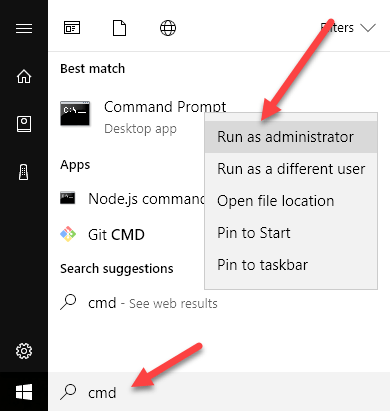În mod implicit, contul Local Administrator din Windows 10 este dezactivat. Există anumite programe care necesită conectarea utilizatorului utilizând contul de administrator local pentru a instala software sau pentru a efectua anumite acțiuni pe computer. Chiar dacă contul de utilizator normal este considerat un cont "administrator", veți fi în continuare solicitat de UAC atunci când efectuați anumite acțiuni pe computer.
Contul Administrator încorporat nu va primi instrucțiunile UAC. În acest articol, vă voi parcurge pașii pentru a activa contul de administrator pentru a vă putea conecta la Windows 10.
Metoda 1 - Utilizatori și grupuri locale
Prima mod de a activa contul de administrator încorporat este să deschideți utilizatorii și grupurile locale. Puteți face acest lucru făcând clic dreapta pe Computersau Acest PCși selectând Gestionați.
/ s>În ecranul Computer Management, continuați și extindeți Utilizatori și grupuri locale, apoi faceți clic pe Utilizatori. Veți vedea contul Administratordin panoul din dreapta.
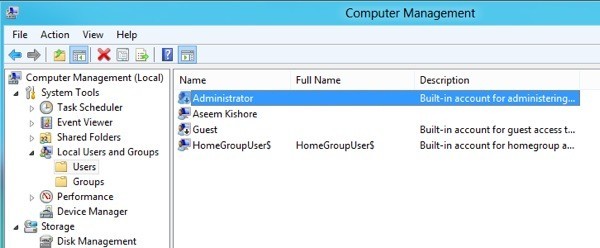
>Administratorși dați clic pe Proprietăți.
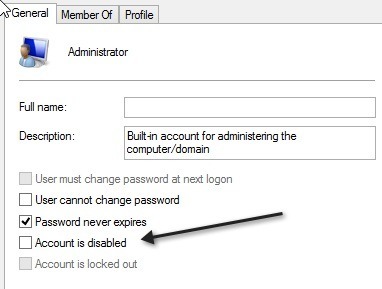
este dezactivată. Este, de asemenea, o idee bună să setați o parolă pentru contul Administrator deoarece are un acces total nelimitat la sistem. Acum puteți să vă deconectați contul curent și veți vedea contul de administrator care apare în lista de utilizatori.
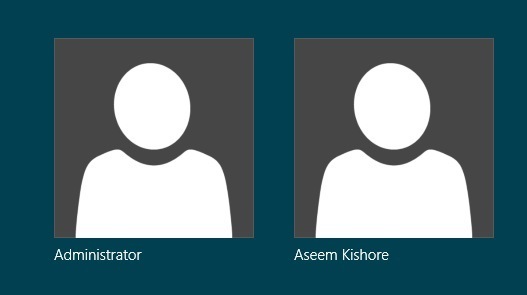
Metoda 2 - Prompt
De asemenea, puteți activa și dezactiva contul de administrator local prin intermediul liniei de comandă. Pentru a face acest lucru, trebuie să deschideți un prompt de comandă ridicat în Windows 10. Pentru a face acest lucru, faceți clic pe Start, tastați cmdși apoi faceți clic dreapta pe Command Promptși alegeți Executați ca administrator.
Se va deschide promptul de comandă cu permisiuni ridicate. Puteți obține, de asemenea, un dialog UAC unde trebuie să faceți clic pe Da. La promptul de comandă introduceți următoarele pentru a activa contul Administrator încorporat:
net user administrator /active:yes
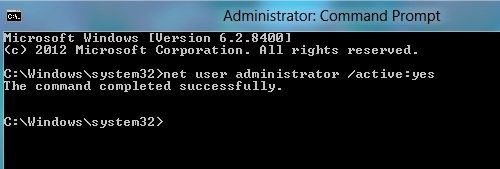
Pentru a dezactiva contul Administrator încorporat, utilizați în schimb această comandă:
net user administrator /active:no
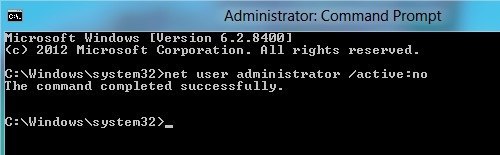
Metoda 3 - Politica de securitate locală
Ultimul mod de a activa sau dezactiva contul de administrator în Windows 20 este să utilizați politica locală de securitate. Această opțiune va fi probabil disponibilă numai în versiunea Professional a Windows 10. Pentru a deschide politica locală de securitate în Windows 10, accesați Panoul de control, apoi faceți clic pe Instrumente de administrare. De asemenea, este posibil să fie necesar să modificați vizualizarea în pictograme mici sau mari în locul categoriei.
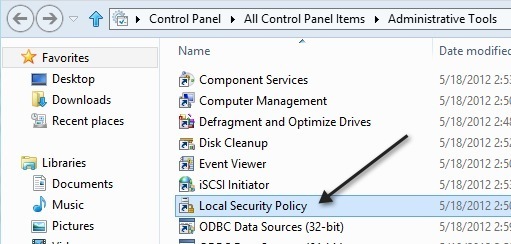
În panoul din stânga, >Politici localeși apoi Opțiuni de securitate. Primul element este Conturi: starea contului de administrator.
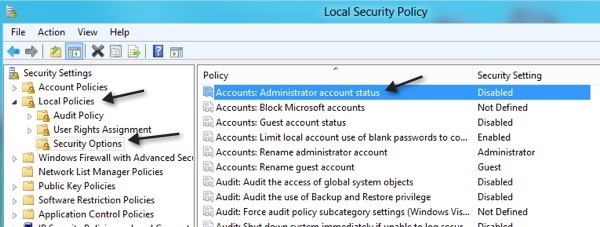
Faceți dublu clic pe elementul respectiv și faceți clic pe butonul radio Activat. >11
Asta este! Acestea sunt cele 3 moduri diferite de activare și conectare la contul Administrator încorporat din Windows 20. Dacă aveți întrebări, postați un comentariu și vom încerca să vă ajutăm. Bucurați-vă!